No hay nada más frustrante que la cámara del iPhone no funcione cuando sacas tu iPhone para capturar el momento perfecto. Pero, afortunadamente, hay un par de cosas rápidas que puede hacer para tratar de resolver cualquier problema que esté experimentando y comenzar a tomar fotografías en poco tiempo. Siga leyendo para obtener algunos consejos sobre cómo puede arreglar cosas como que la cámara de su iPhone muestre una pantalla negra y el flash no funcione.
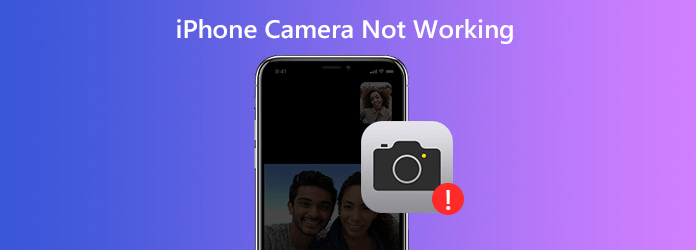
La cámara del iPhone muestra una pantalla en negro
La mayoría de las veces, el enfoque de la cámara del iPhone son sus capacidades de hardware. Sin embargo, en realidad hay una gran cantidad de software que se dedica a hacer que la cámara sea tan buena como es. Cuando abre la aplicación Cámara y ve una pantalla negra, aquí hay un par de consejos rápidos relacionados con el software que puede intentar para que funcione nuevamente.
Consejo 1: cambie a la cámara delantera o trasera
A veces, simplemente cambiar de la cámara trasera a la cámara frontal, o viceversa, puede arreglar una pantalla negra. Puede cambiar de cámara siguiendo estos pasos:
- Abre la aplicación Cámara.
- Presiona el ícono de la cámara plegable en la parte inferior derecha.
- Espere un momento y luego toque el ícono nuevamente para volver a cambiarlo.
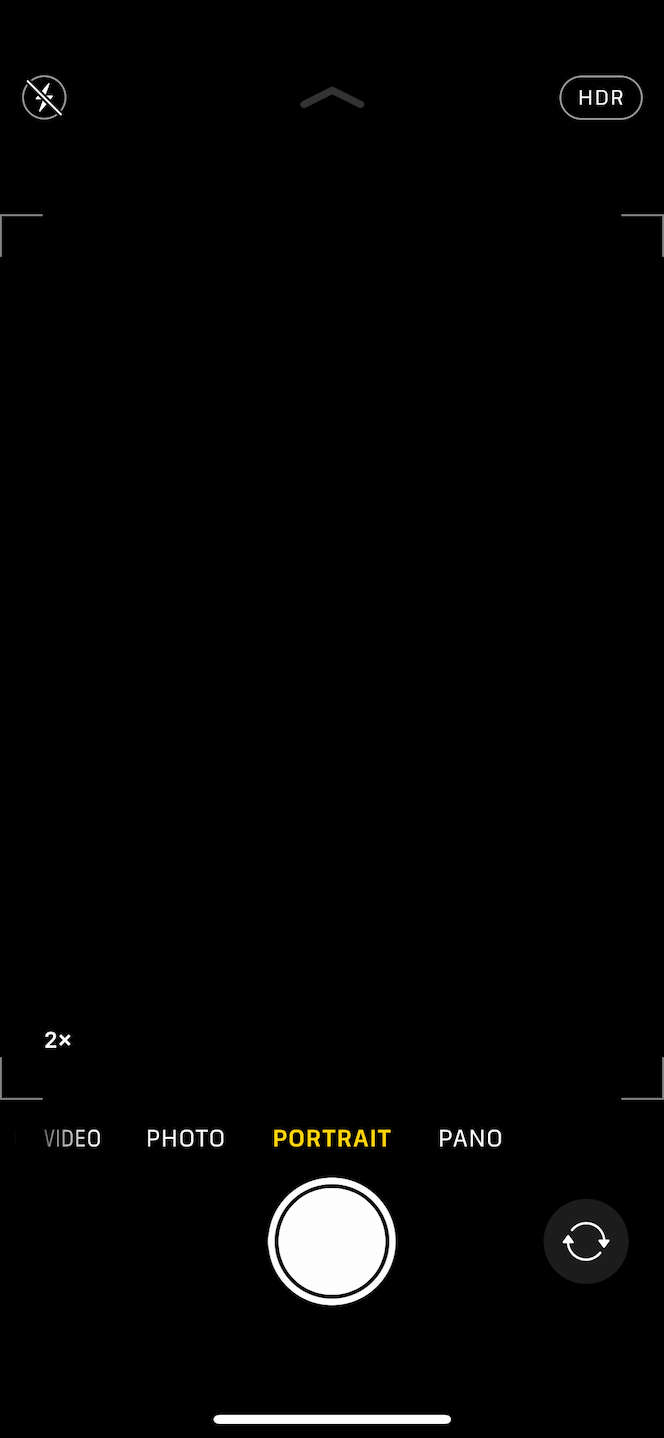
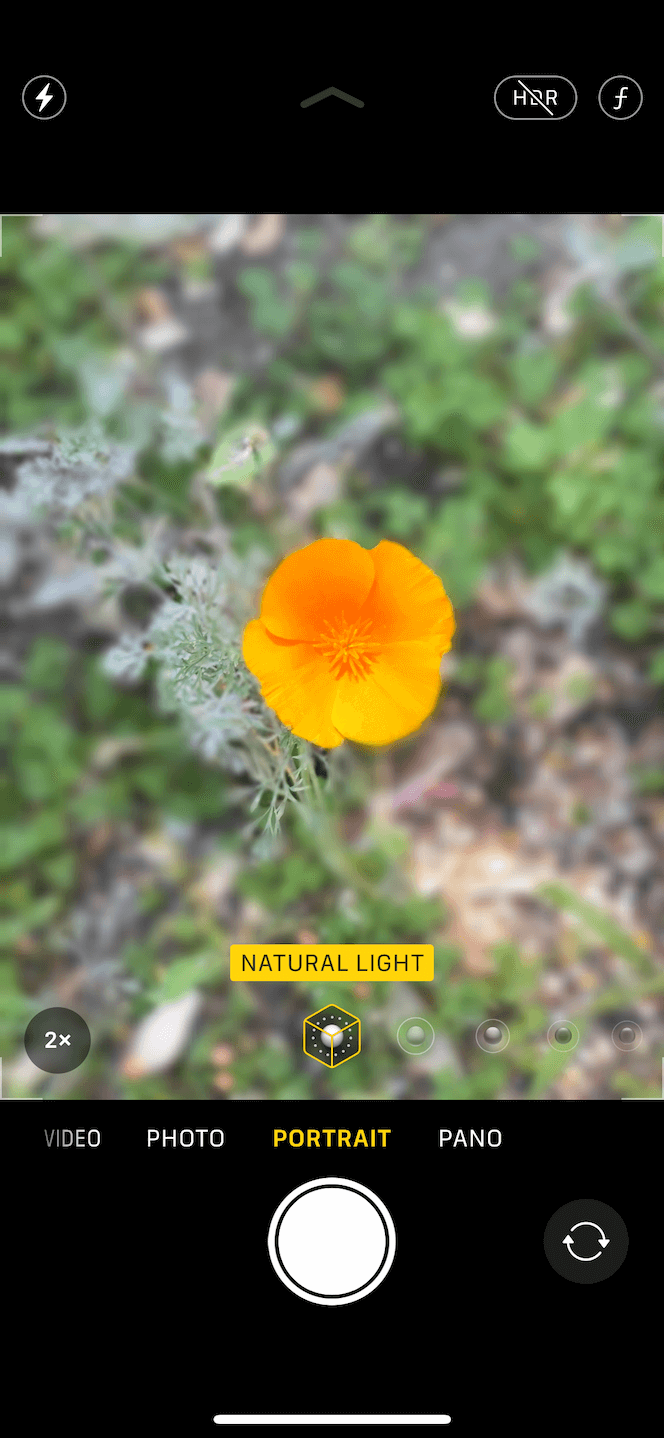
Consejo 2: Cierra la aplicación Cámara
Si voltear las cámaras no soluciona el problema de la pantalla negra, puede intentar forzar el cierre de la aplicación Cámara por completo. Así es como puede cerrar la aplicación Cámara:
- Desliza hacia arriba y mantén el dedo en el centro de la pantalla hasta que veas todas las aplicaciones abiertas.
Nota: si su iPhone tiene un botón de inicio, toque dos veces el botón de inicio.
- Desliza hacia arriba en la aplicación Cámara hasta que desaparezca.
- Desde su pantalla de inicio, toque para abrir la aplicación Cámara nuevamente.
Consejo 3: Desactive la función VoiceOver
Este es un poco sorprendente, pero hay un problema con la función VoiceOver en el iPhone que hace que la cámara tenga una pantalla negra. Afortunadamente, puedes desactivar VoiceOver bastante rápido cuando:
- Abra la aplicación Configuración.
- Presiona Accesibilidad > VoiceOver.
- Desactiva VoiceOver.
- Vuelva a la pantalla de inicio y toque para abrir la aplicación Cámara nuevamente.
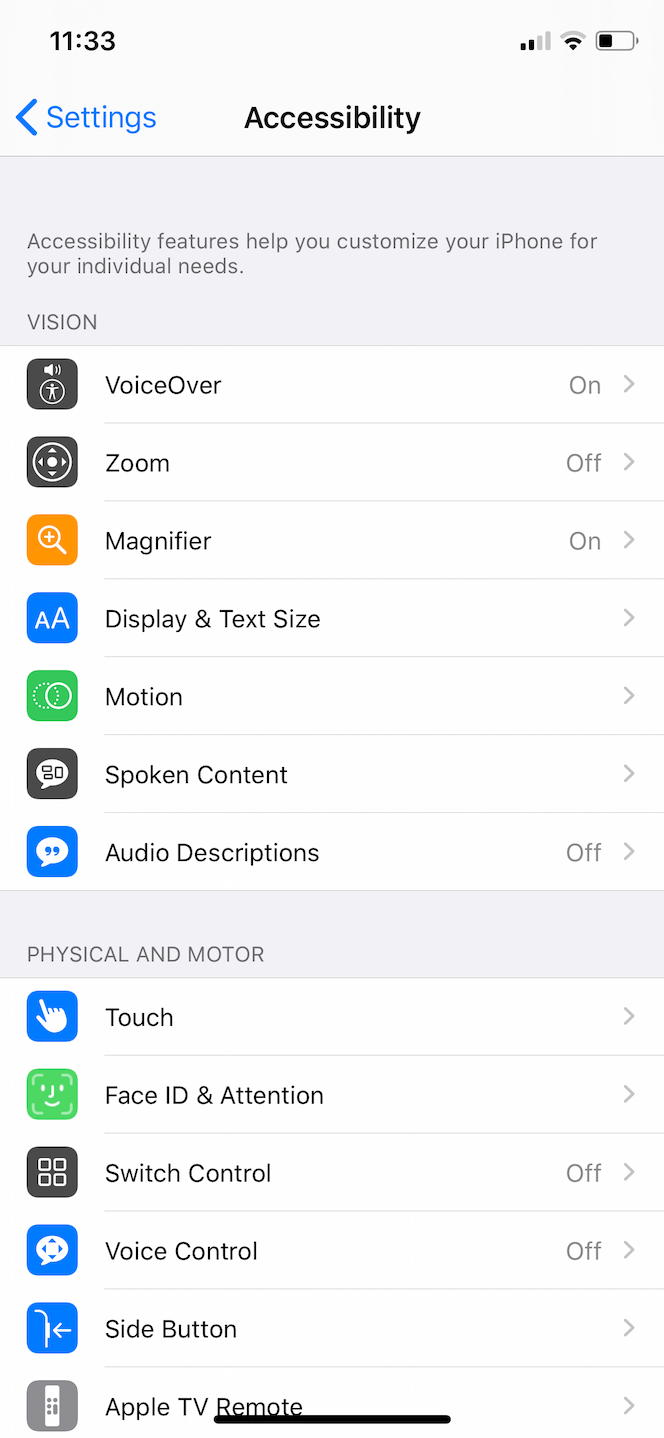
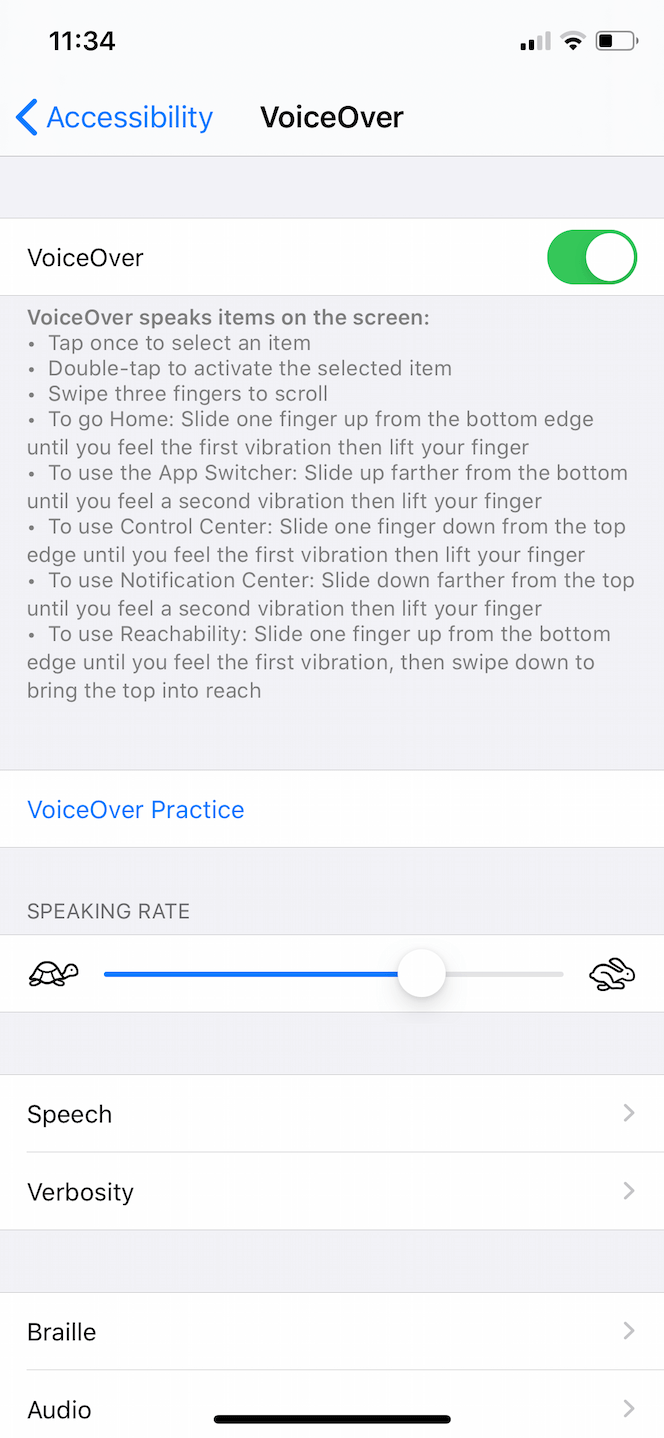
La aplicación de la cámara del iPhone está congelada o retrasada
Puede ser tan frustrante cuando tratas de tomar una foto con la cámara de tu iPhone, pero todo es lento y lento hasta el punto en que te pierdes el momento por completo. O tal vez abrió la aplicación Cámara solo para descubrir que está completamente congelada y no puede hacer nada.
Bueno, la próxima vez que te ocurra cualquiera de esos problemas, aquí hay un par de trucos que puedes probar para solucionarlo.
Consejo 1: Cierra la aplicación Cámara
Como todas las aplicaciones en su iPhone, a veces la aplicación de la cámara simplemente se congela y debe cerrarse y reiniciarse nuevamente. Para cerrar la aplicación Cámara, puede:
- Deslice hacia arriba hasta el centro de la pantalla hasta que aparezcan todas las aplicaciones abiertas.
Nota: si tiene un botón de inicio en su iPhone, toque dos veces el botón de inicio en su lugar.
- Encuentra tu aplicación Cámara y desliza hacia arriba para que desaparezca.
- Toque en su pantalla de inicio y luego abra la aplicación Cámara.
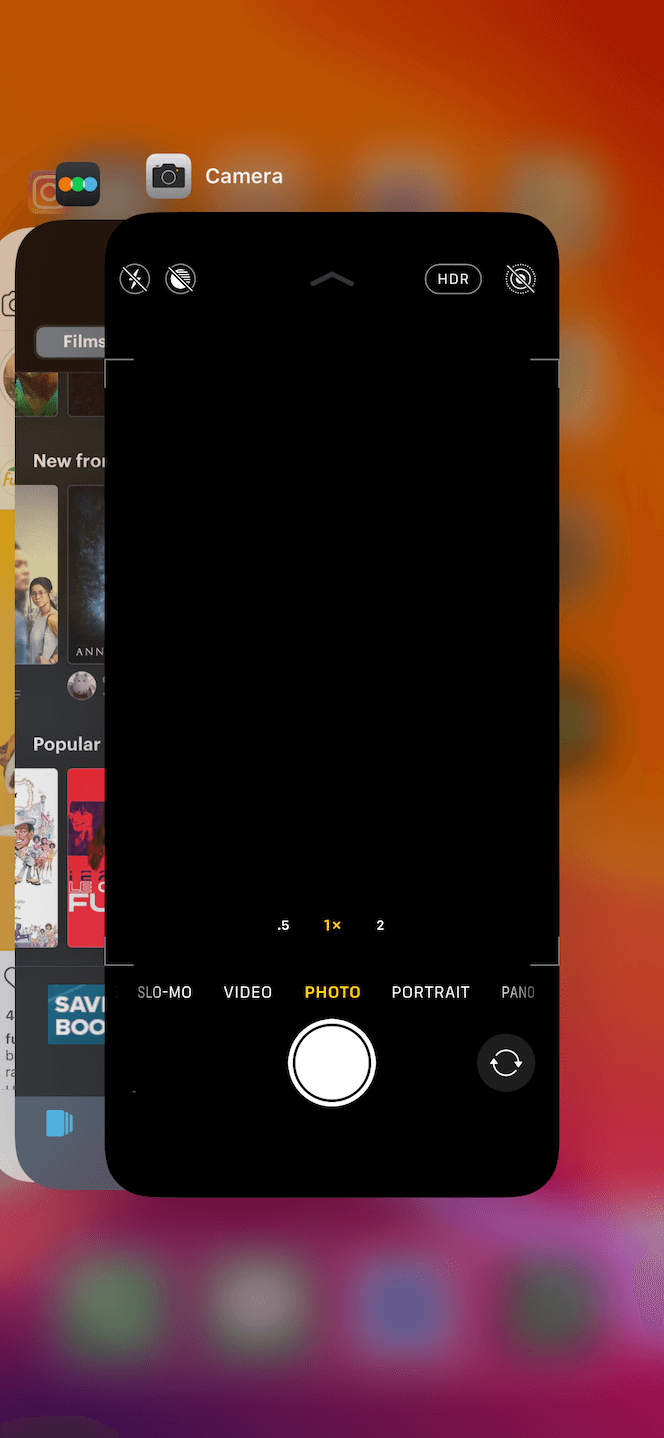
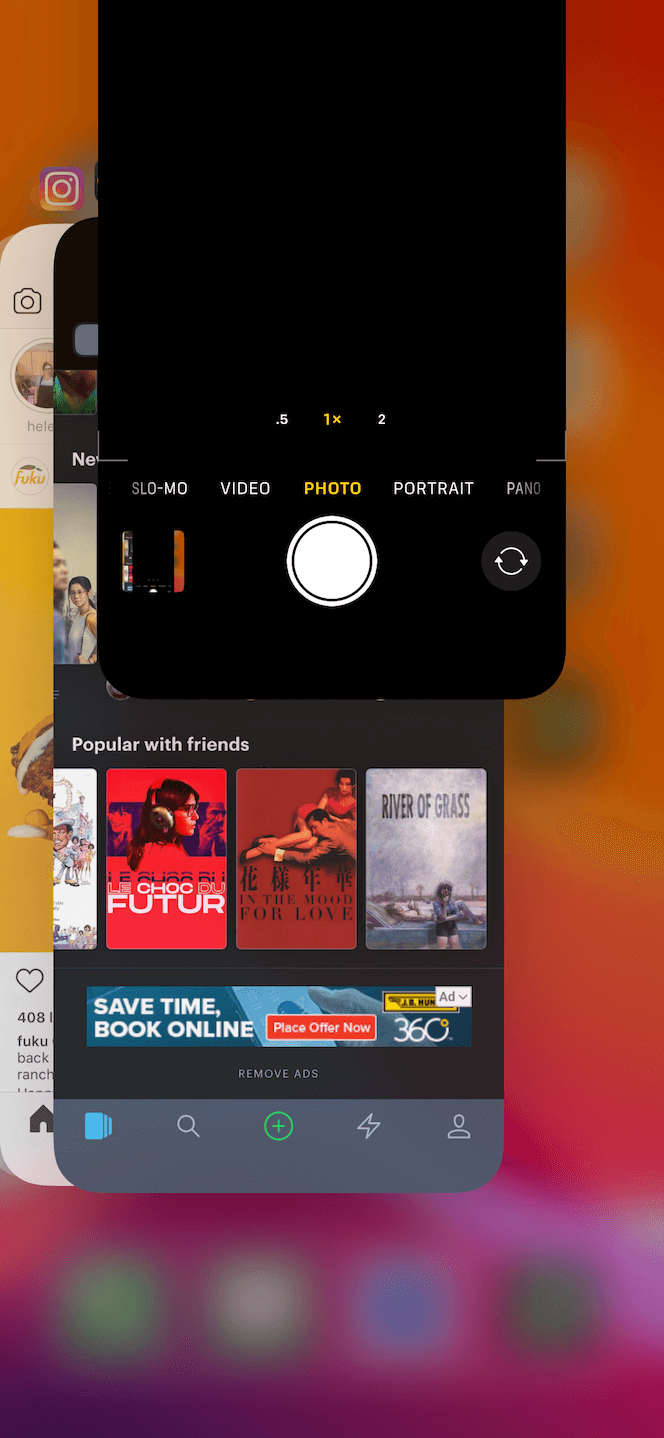
Consejo 2: reinicia tu iPhone
Si bien puede llevar un poco más de tiempo, a veces reiniciar su iPhone ayudará a solucionar problemas con su cámara. Hay un par de formas diferentes de apagar y encender el iPhone.
Para reiniciar su iPhone usando solo los botones de hardware:
- Mantenga presionado el botón lateral y cualquiera de los botones de volumen.
Nota: si su teléfono tiene un botón Sleep/Wake en la parte superior, mantenga presionado solo ese botón.
- Desliza para apagar.
- Cuando su teléfono esté completamente apagado, mantenga presionado el botón lateral hasta que vea el logotipo de Apple.
Si uno de sus botones no funciona, puede apagar su iPhone en Configuración:
- Abra la aplicación Configuración.
- Presiona General > Apagar.
- Desliza para apagar tu teléfono.
- Para volver a encender su iPhone, deberá mantener presionado el botón lateral.
Consejo 3: busque una actualización de iOS
De vez en cuando, el software antiguo o desactualizado puede hacer que la aplicación Cámara se congele o se retrase. Para solucionar esto, puede verificar si hay una actualización de iOS disponible y luego actualizar su teléfono. Para verificar si hay una actualización de iOS disponible:
- Desde su pantalla de inicio, abra la aplicación Configuración.
- Presiona General > Actualización de software.
- Si hay una actualización disponible, toque Descargar e instalar.
- Siga las indicaciones hasta que su iPhone se reinicie por completo.
El flash de la cámara del iPhone no funciona
Hay casos en los que necesita el flash en su iPhone porque simplemente está demasiado oscuro para tomar una foto. Y en esas circunstancias, su flash no funciona arruinará toda la imagen. La próxima vez que eso suceda, aquí hay un par de soluciones que puede intentar resolver.
Consejo 1: asegúrese de que el flash esté encendido
Sabemos que esto puede parecer un poco obvio, pero si su entorno es lo suficientemente brillante, es posible que el flash del iPhone no se active si está configurado en automático. Para garantizar que su flash se apagará, asegúrese de que esté encendido. Para encender su flash:
- Abre la aplicación Cámara.
- Toque el icono de flash en la parte superior izquierda hasta que se vuelva amarillo.
Consejo 2: enciende/apaga la linterna LED
Si el flash está encendido pero aún no se apaga cuando toma una foto, alternar la función de linterna LED en su iPhone a veces puede ayudar a solucionarlo. Para encender/apagar la linterna:
- Deslice hacia abajo desde la esquina superior derecha para abrir el menú del Centro de control.
- Presiona el ícono de la linterna para encenderla.
- Espere un segundo, luego tóquelo nuevamente para apagarlo.
- Vuelva a la aplicación Cámara y tome otra foto.
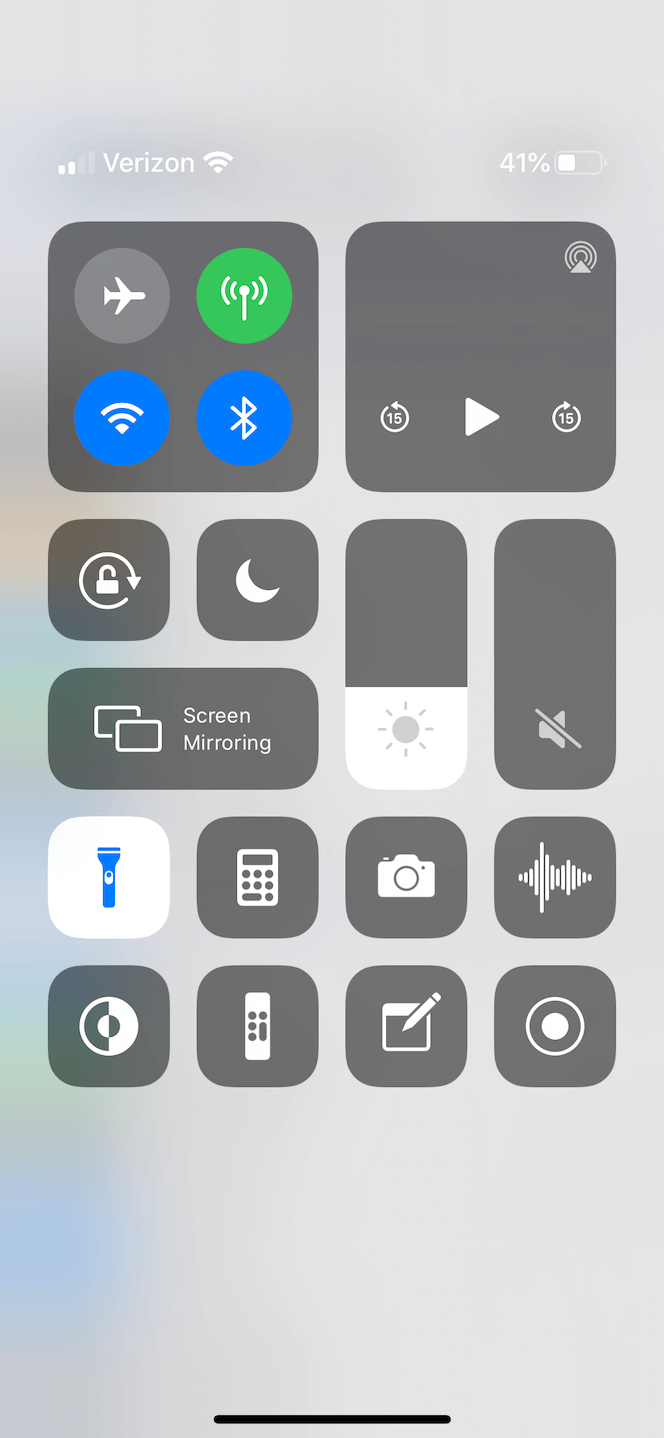
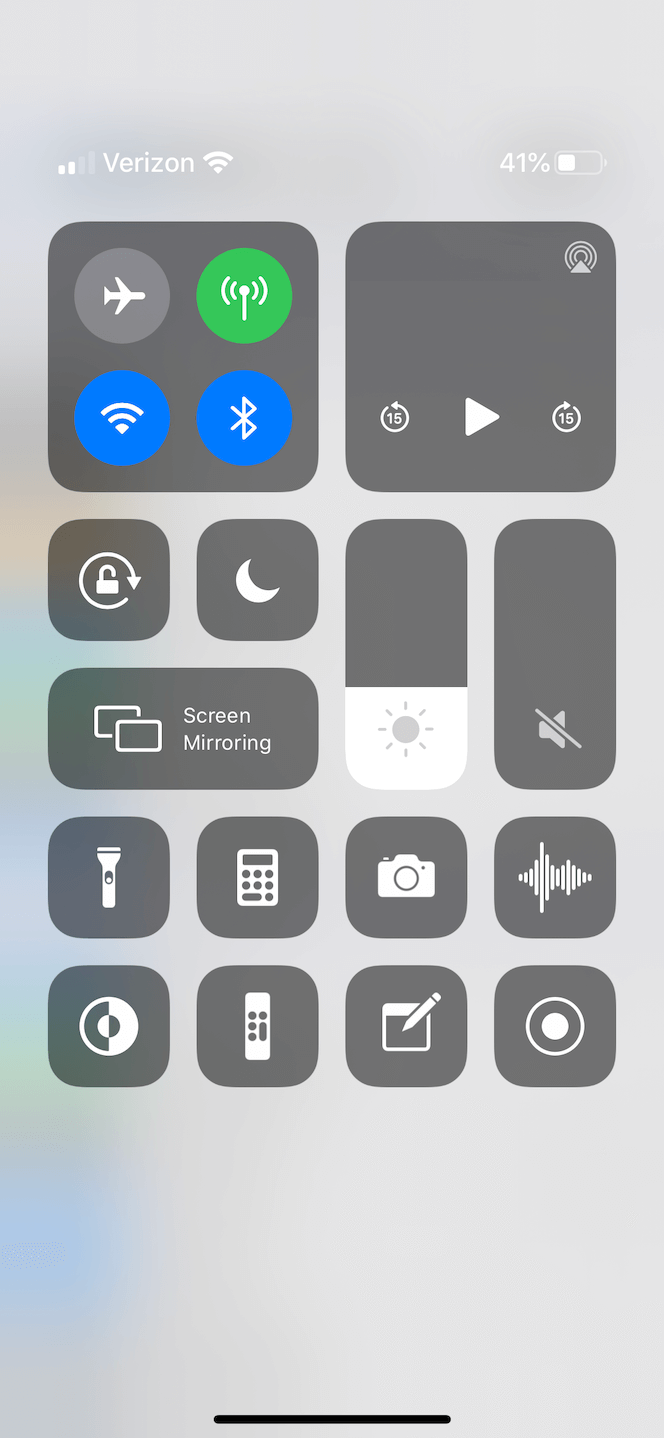
Consejo 3: restablecer todas las configuraciones
Las peculiaridades extrañas en la configuración de una aplicación, incluidas las de la aplicación Cámara, se pueden solucionar restableciendo todas las configuraciones de su iPhone. La buena noticia es que hacer esto no borra ninguno de sus datos. En cambio, simplemente restablece la forma en que tiene configuradas algunas aplicaciones. Para restablecer su configuración:
- Abra la aplicación Configuración.
- Presiona General > Restablecer.
- Toque Restablecer todas las configuraciones.
- Siga las indicaciones hasta que su iPhone se reinicie.
Una de las mejores características de tu iPhone es la cámara. Y no hay nada más molesto que la cámara del iPhone no funcione cuando quieres tomar una foto. Con suerte, algunos de estos consejos te ayudarán la próxima vez que te suceda, y podrás volver a tomar fotos con tu iPhone en poco tiempo. O echa un vistazo a nuestra selección de aplicaciones de cámara para iPhone de terceros si crees que deberías empezar a buscar alternativas.








